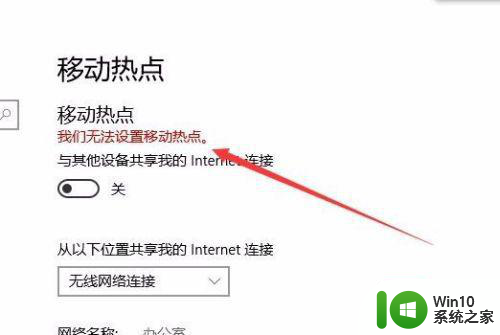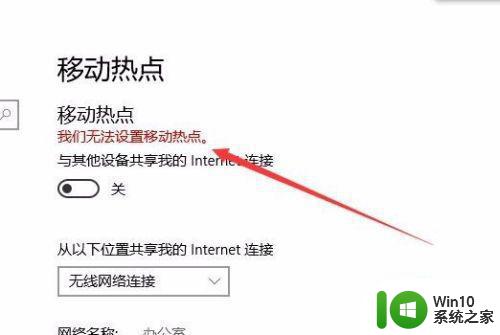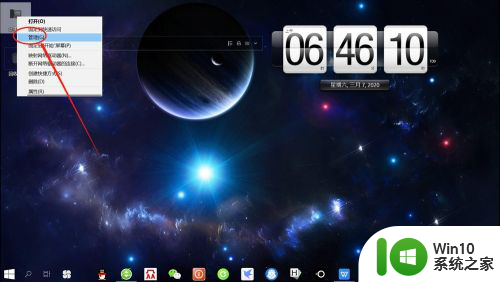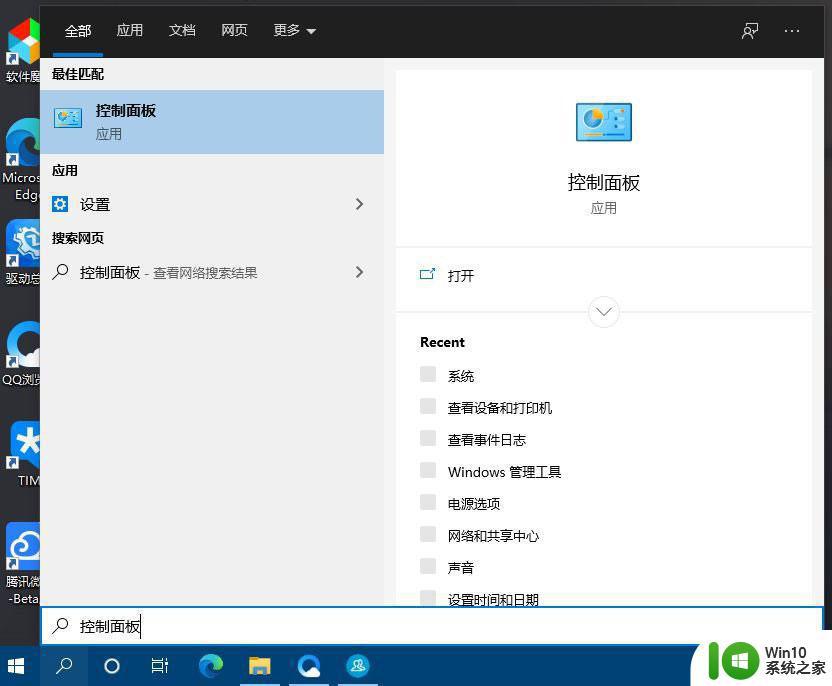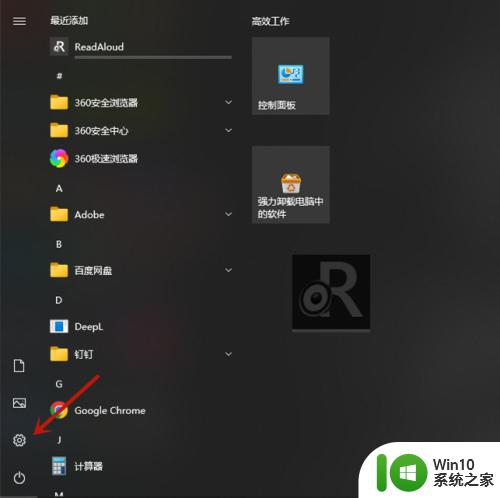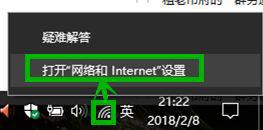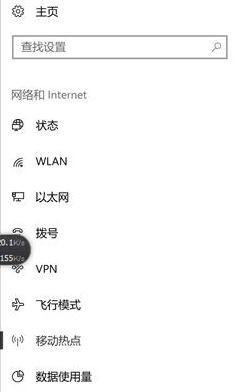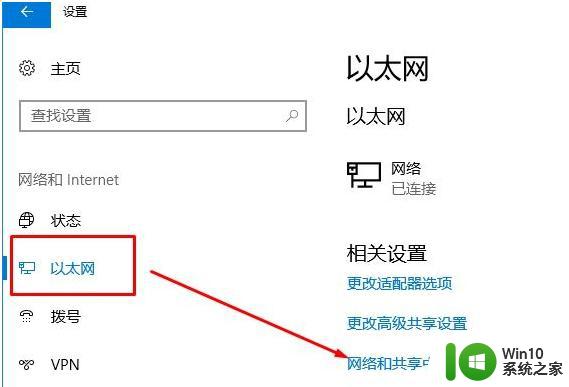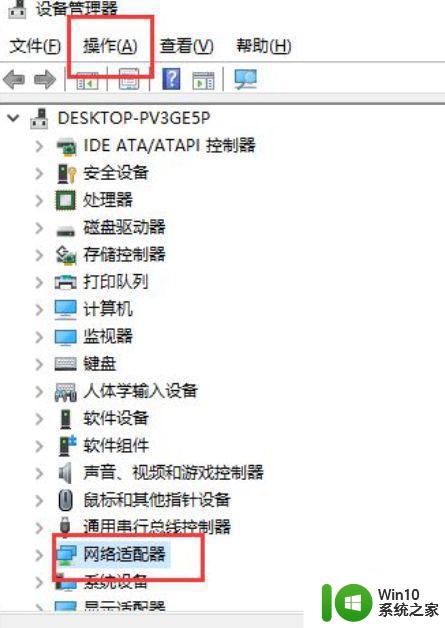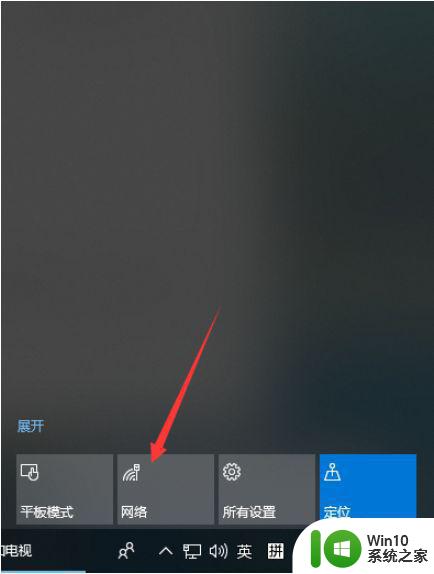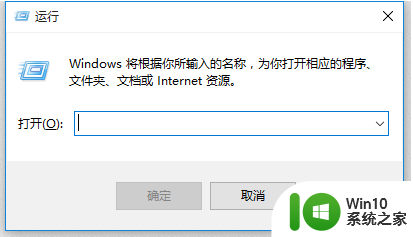水星150.win10提示无法设置移动热点怎么办 Win10无法设置移动热点解决方法
更新时间:2024-05-07 14:58:02作者:xiaoliu
近日有用户反映在使用水星150 Win10系统时遇到了无法设置移动热点的问题,移动热点在现代生活中变得越来越重要,因此这个问题可能会给用户的日常使用带来不便。幸运的是针对Win10无法设置移动热点的情况,我们可以通过一些简单的解决方法来解决这一困扰。接下来我们将为大家介绍具体的解决方案。
具体方法:
1、电脑开机后,点击左下角的“开始—设置”。
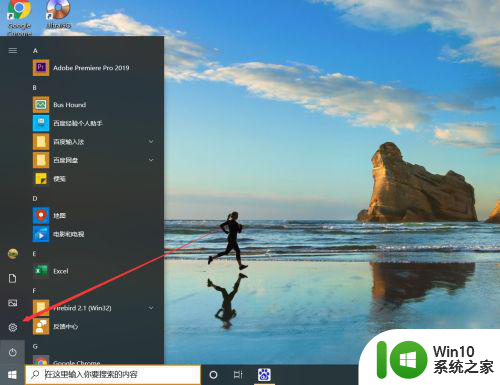
2、进入windows设置界面后,点击“网络和Internet”。
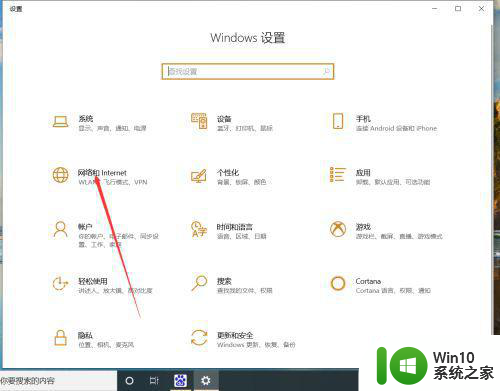
3、进入网络和Internet界面后,点击“网络重置”。
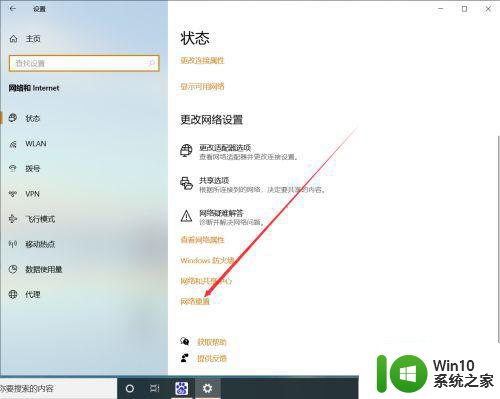
4、进入网络重置界面后,点击“立即重置”。
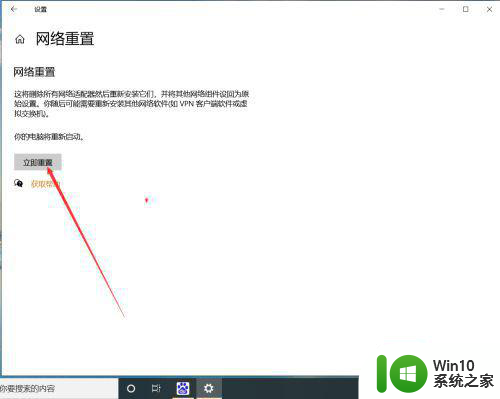
5、在弹出的网络重置提示界面点击“是”。
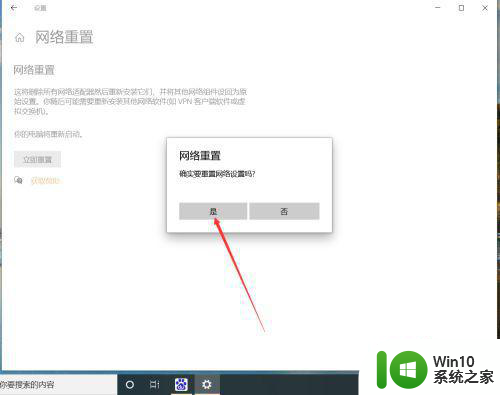
6、点击后,等待电脑重启完成。
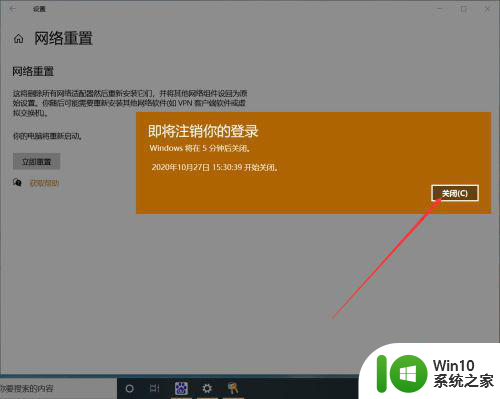
7、电脑重启后,就可以设置移动热点了。
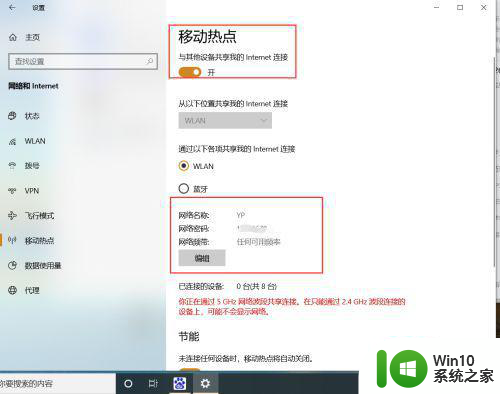
以上就是水星150.win10提示无法设置移动热点怎么办的全部内容,如果有遇到这种情况,那么你就可以根据小编的操作来进行解决,非常的简单快速,一步到位。